資料夾設定
您可自由建立並選擇要儲存拍攝影像的資料夾。還可重新命名資料夾。
建立資料夾
-
選擇[
: 記錄功能+記憶卡/資料夾選擇]。
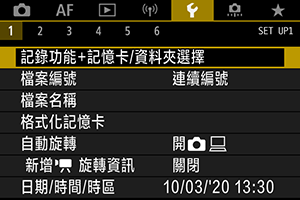
-
選擇[資料夾]。
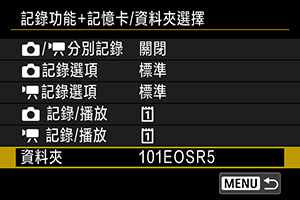
-
選擇[建立資料夾]。
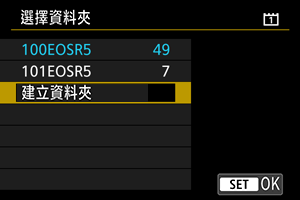
-
選擇[確定]。
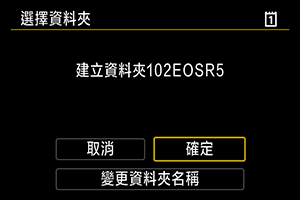
- 要重新命名資料夾,請選擇[變更資料夾名稱]。
重新命名資料夾
-
輸入所需的字母和數字。
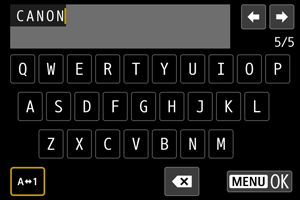
- 可輸入5個字元。
- 透過選擇[
],可變更輸入模式。
- 要刪除單個字元,選擇[
]或按下
按鈕。
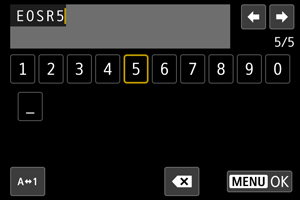
- 使用
轉盤或
選擇字元,然後按下
進行輸入。
-
結束設定。
- 按下
按鈕,然後按下[確定]。
- 按下
選擇資料夾
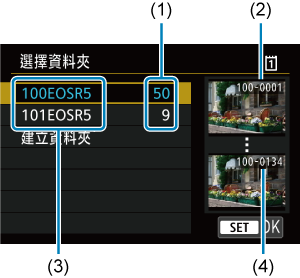
- (1) 資料夾中的影像數量
- (2) 最小檔案編號
- (3) 資料夾名稱
- (4) 最大檔案編號
- 在資料夾選擇畫面上選擇資料夾。
- 拍攝的影像會儲存在所選擇資料夾。
注意事項
資料夾
- 資料夾以三位數資料夾編號開頭,後面為五個字母或數字進行命名,例如「100EOSR5」。資料夾中可儲存多達9999張影像(檔案編號0001-9999)。資料夾已滿時,會自動建立資料夾編號大一個數字的新資料夾。另外,如執行手動重設(),亦將自動建立新資料夾。可建立編號為100至999的資料夾。
使用電腦建立資料夾
- 在螢幕上打開的記憶卡中建立一個以「DCIM」命名的新資料夾。開啟DCIM資料夾,然後根據需要建立多個資料夾以儲存並管理您的影像。「100ABC_D」為資料夾名稱要求的格式,表示資料夾編號的前三個數字必須在100–999的範圍內。後五個字元為從A至Z的大小寫字母、數字及底劃線「_」的任意組合。不能使用空格。另請注意,即使每個名稱中其他五個字元不同,兩個資料夾名稱中的三位數字資料夾編號亦不能相同(例如:「100ABC_D」及「100W_XYZ」)。